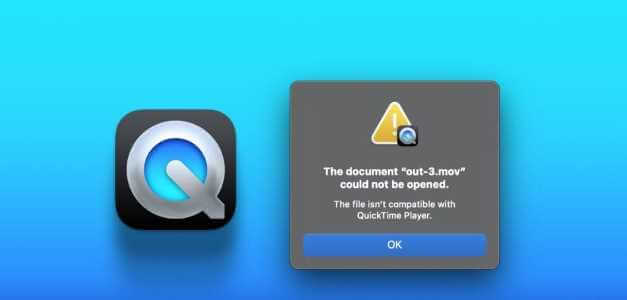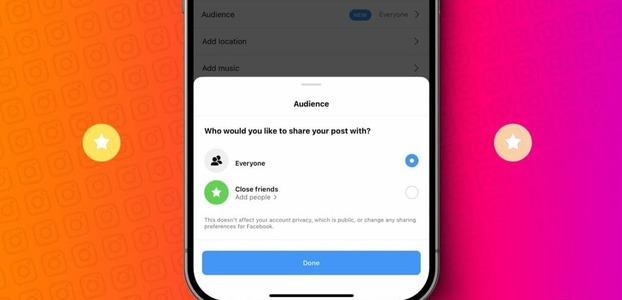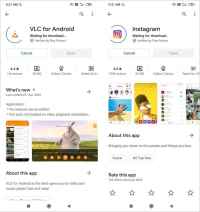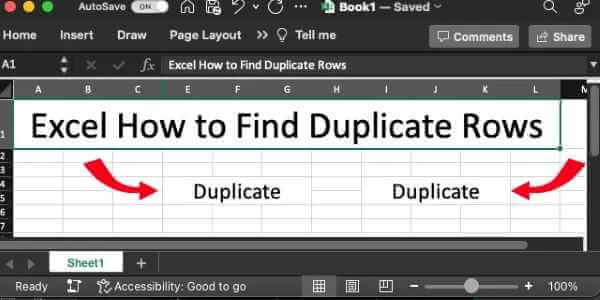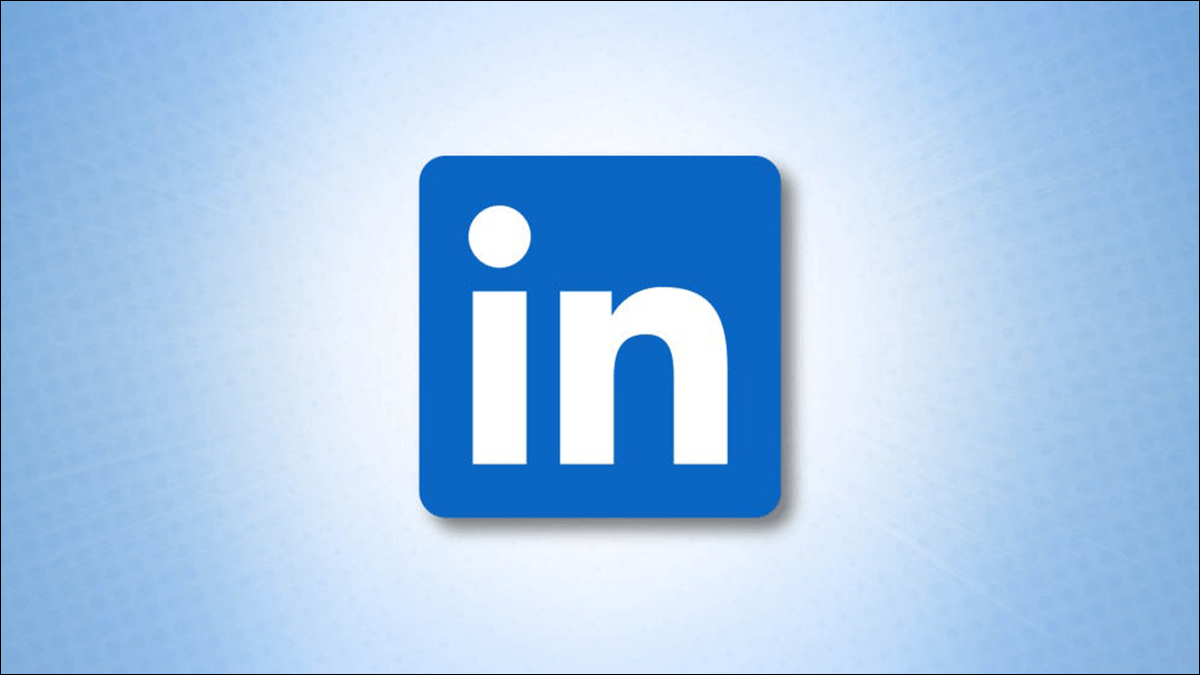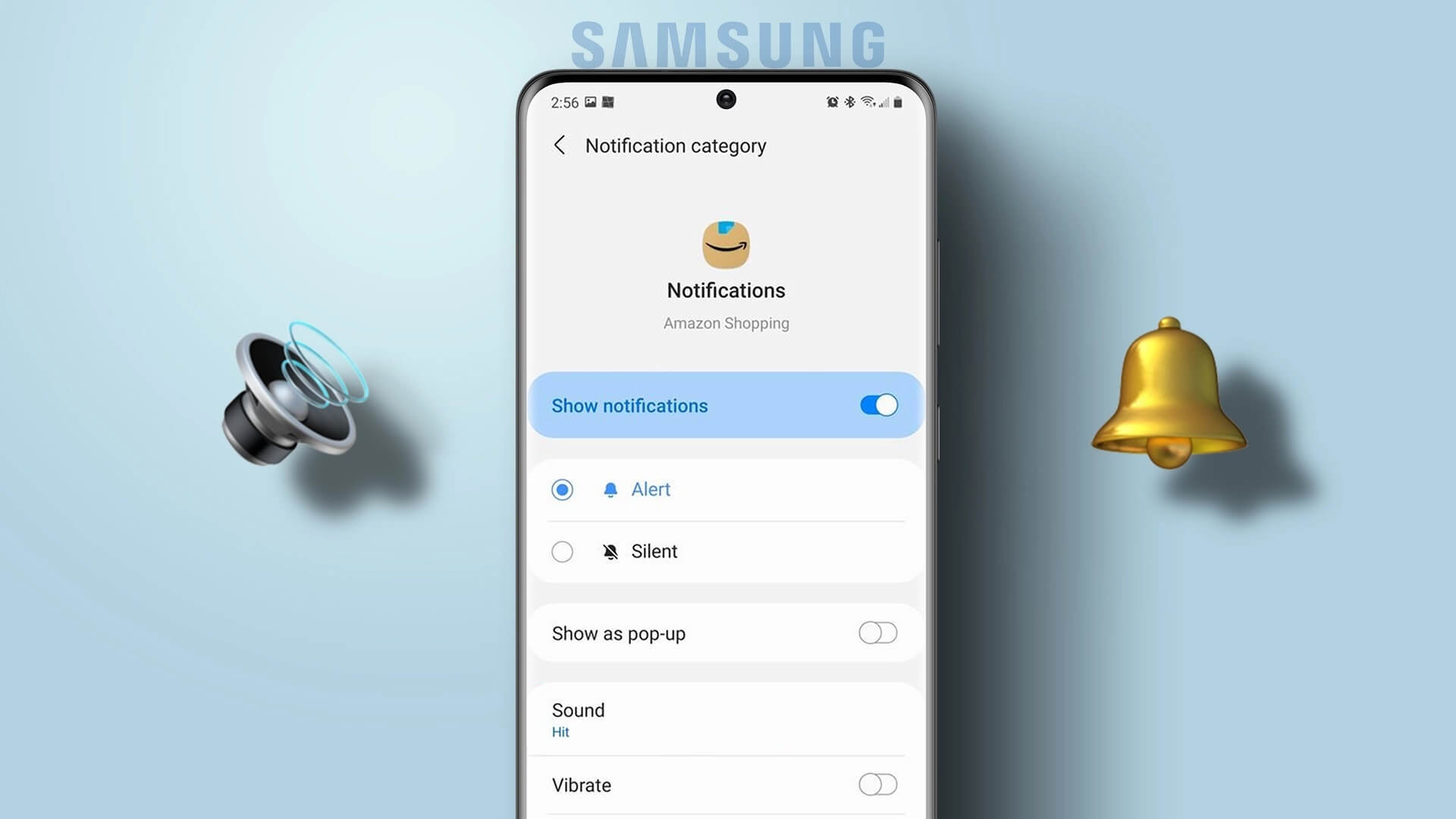Оскільки Google Maps продовжує розвиватися, ви можете додавати маркери для розташування вашого будинку та роботи. Отже, якщо ви хочете позначити важливіші місця, Карти Google дозволяють додати кілька міток або селекторів. Дуже легко розмістити ці додаткові теги або теги на Картах Google.
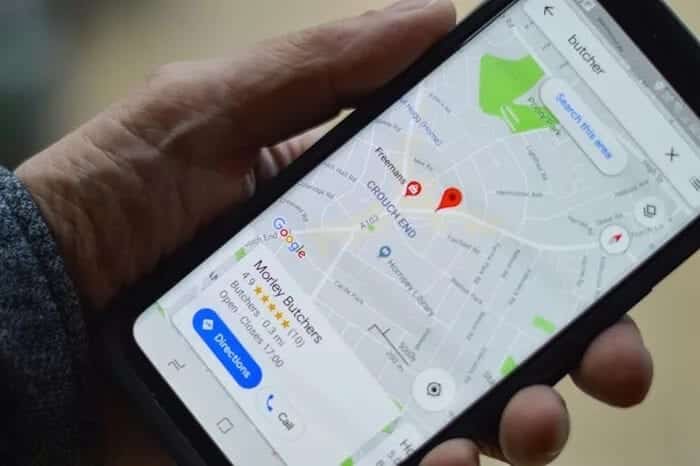
Додавання тегів до Google Maps має дві переваги. По-перше, ви можете легко знайти це місце на картах замість того, щоб вводити назву для пошуку. У той же час, навіть якщо ви знаєте дорогу, ви отримаєте приблизну оцінку часу та трафіку, перш ніж вирушити.
Досить легко додати кілька тегів до Карт Google, незалежно від того, чи це на вашому смартфоні Android (чи iPhone) чи комп’ютері.
Давайте подивимося, як додати кілька місць на Google Maps.
Як додати кілька стікерів на Google Maps
Оскільки Google Maps пропонує подібні функції в програмі iOS و Android Ви можете спробувати його на будь-якій платформі.
Розділ 1: Відкрийте Карти та торкніться піктограми Карти у верхньому лівому куті.
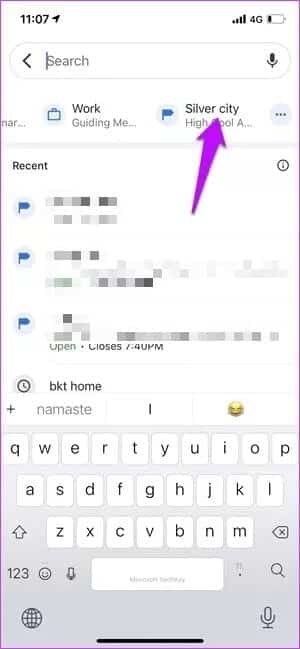
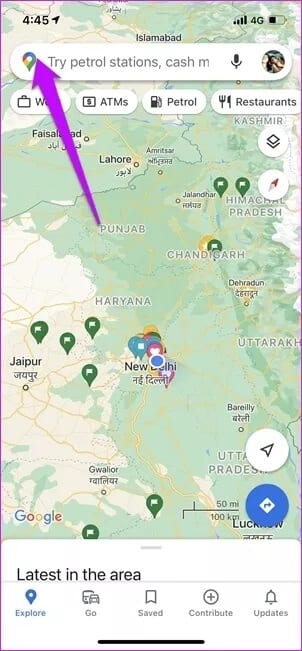
Якщо у вас уже є робочі та домашні мітки, проведіть пальцем праворуч і торкніться опції المزيد.
Розділ 2: Натисніть на значок плюс У правому нижньому куті введіть адресу.
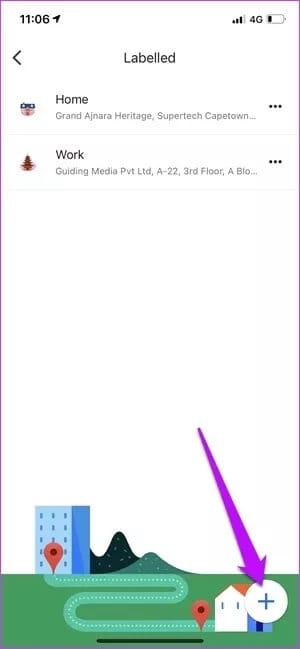
Ви можете додати адресу безпосередньо або використати карту, щоб скинути мітку. Перший варіант є кращим, оскільки він дозволяє точно налаштувати розташування.
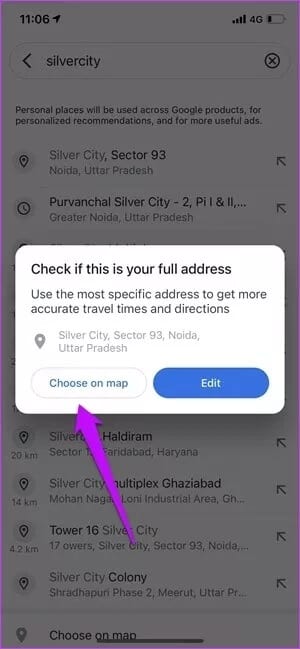
Зазвичай ми вводимо приблизну оцінку, а потім коригуємо її на карті.
Крок 3: Вибравши місце, натисніть «гараздщоб додати розташування до списку збережених міток.
Виконайте наведені вище кроки для всіх веб-сайтів, які ви відвідуєте.
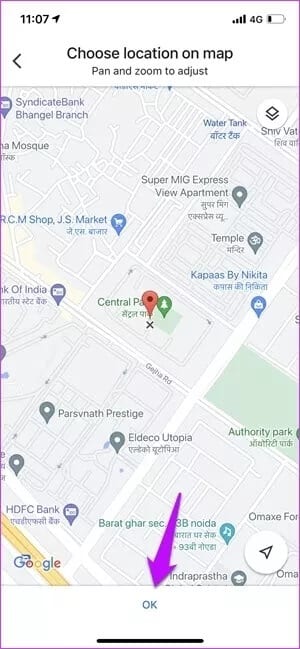
Отже, наступного разу, коли ви клацнете поле пошуку, ваші збережені мітки будуть доступні безпосередньо біля «Робота» та «Дім». Просто проведіть праворуч, щоб побачити їх усіх.
Хоча ви можете видалити мітку, ви не можете редагувати її на цій сторінці. При цьому ви можете не впорядковувати положення стікерів. Вони з’являються в алфавітному порядку після дому та роботи.
Добре те, що ви також можете встановити сайт, щоб одразу запустити диск (або виконати попередній перегляд).
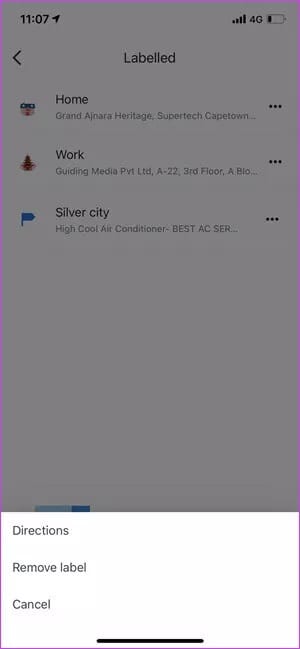
Щоб закріпити сайт, натисніть, щоб відкрити наклейку, і перетягніть картку з деталями вгору. Тепер торкніться опції «Закріпити».
Відкрийте закріплене місце, відкрийте вкладку «Перейти» в програмі «Карти» та проведіть пальцем угору по картці з деталями. Всі встановлені сайти будуть відображені відразу. Все, що вам потрібно зробити, це натиснути «Почати», щоб почати подорож.
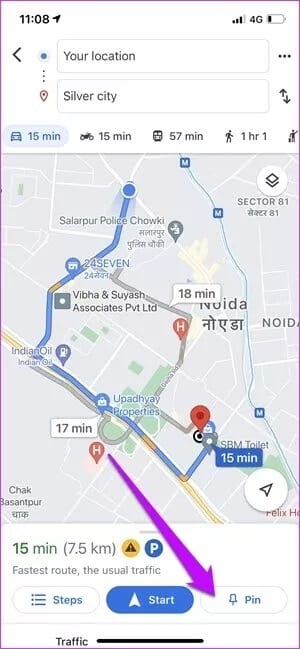
Мітки позначено як приватні, і ніхто інший не матиме до них доступу.
Як змінити назву стікерів на Google Maps
Як згадувалося раніше, ви не можете редагувати мітку безпосередньо зі сторінки «Додати мітку».
Розділ 1: Перейдіть на вкладку збережено на Google Maps. Якщо ви зберегли їх нещодавно, згадані вище мітки з’являться прямо вгорі.
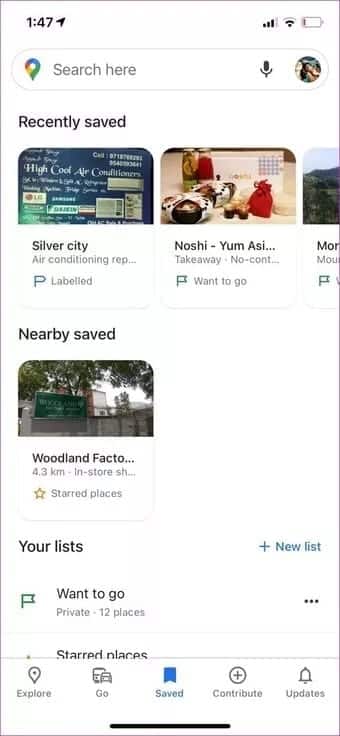
Розділ 2: Натисніть на мітку, щоб відкрити детальну картку. Тут, натисніть Звільнення Мітка для зміни імені.
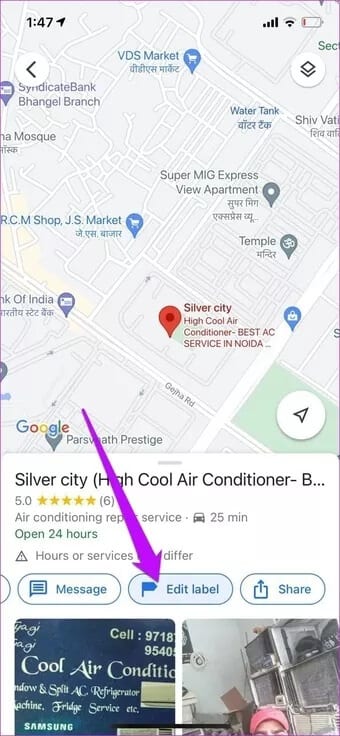
Як додати кілька стікерів на Google Maps для ПК
Додати мітку у веб-версію Карт Google просто та легко порівняно з програмою.
Розділ 1: Знайдіть місце на Картах Google. Клацніть на місці, щоб переглянути деталі на лівій панелі.
Розділ 2: Прокрутіть панель униз і торкніться Додайте мітку.
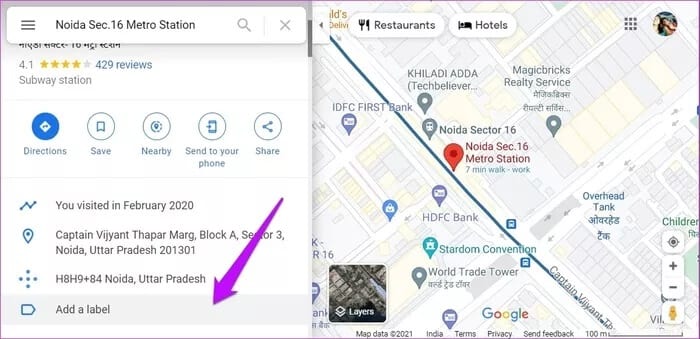
Назва лейбла, і все!
Природно, що нові стікери з'являться на вашому телефоні та ПК. Щоб переглянути всі наклейки на ПК, клацніть меню гамбургерів у верхньому лівому куті та виберіть свої місця.
Бонусний трюк: додайте місце для паркування
Це одна з наших улюблених функцій на Картах Google. Розумно використовувати його для тимчасового збереження розташування будь-якого місця.
Однак це працює лише для існуючих сайтів.
Розділ 1: На телефоні відкрийте Карти і клацніть піктограму поточного розташування праворуч.
Розділ 2: Натисніть на синя точка , що відкриє меню з синьою точкою. Натисніть встановити як місце паркування, і все.
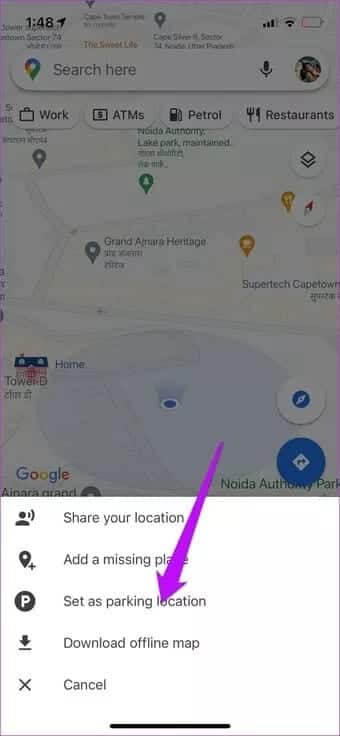
Карти Google зберігатимуть це місце, доки ви не видалите його вручну або не мине певний період часу. Google Maps зберігає його близько 8 годин.
Крім того, ви можете зберігати лише одне місце паркування за раз.
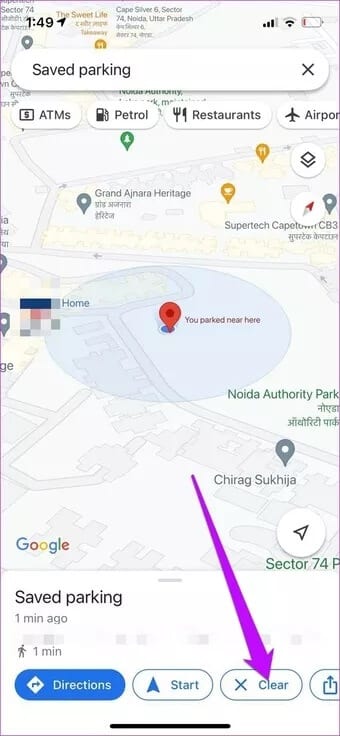
Щоб дістатися до припаркованого місця, торкніться значка P на Картах і натисніть Напрямок або Пуск.
Щоб очистити запарковане місце, відкрийте картку з деталями та виберіть Очистити.
Легкість вашої подорожі
Ось як ви можете додати мітку на Google Maps. Як згадувалося раніше, це приватні списки, тому ви не можете ними ділитися. Щоб зробити список доступним для спільного використання, збережіть його в списку, відмінному від «відсортованого».